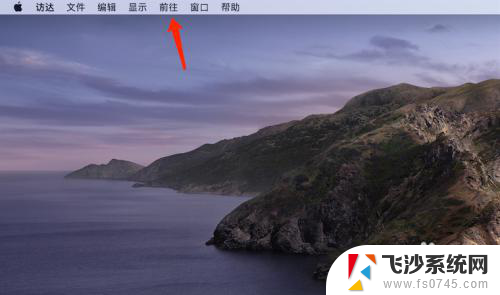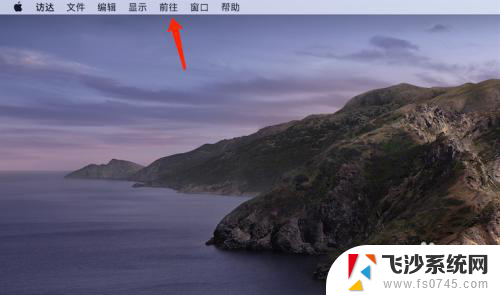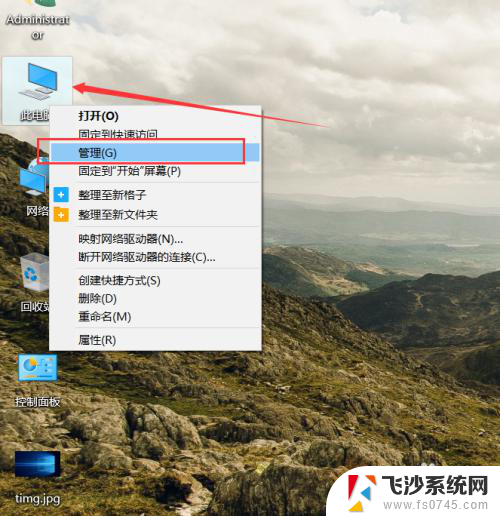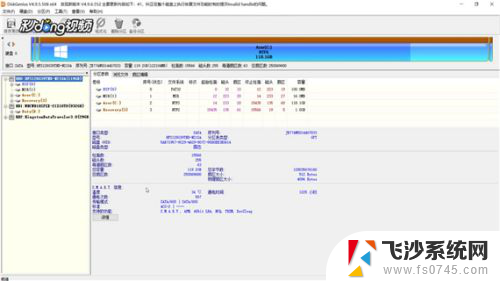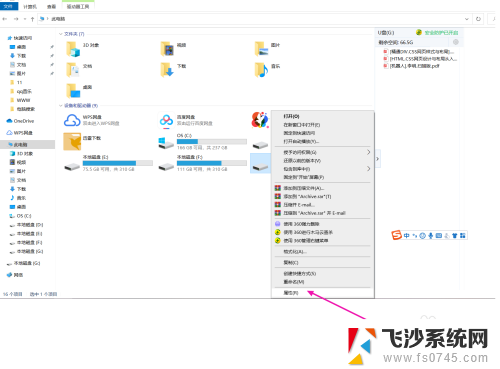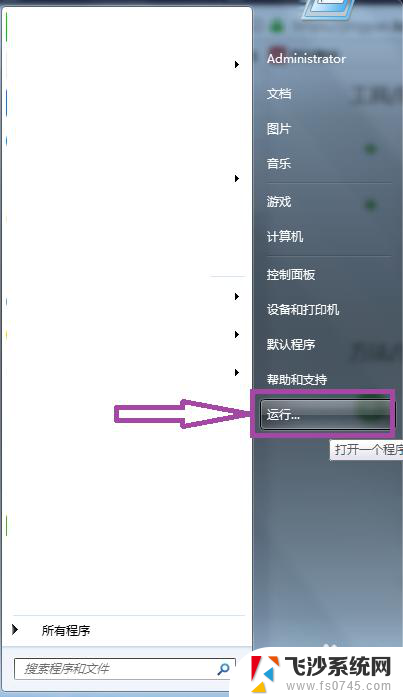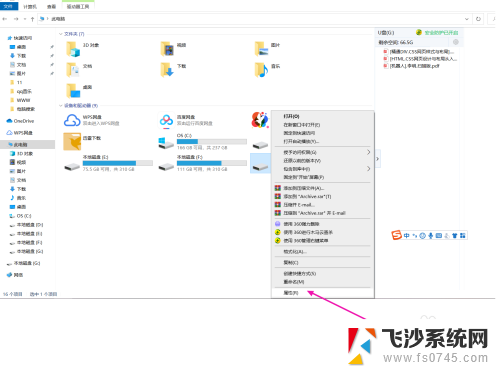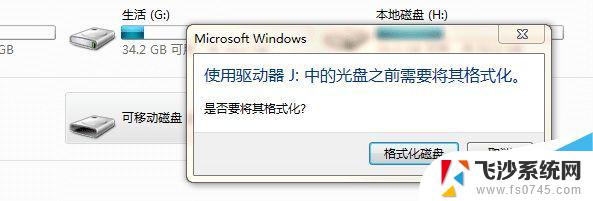macbookair怎么格式化u盘 苹果电脑Mac如何格式化U盘
macbookair怎么格式化u盘,在日常使用电脑的过程中,我们经常会遇到需要格式化U盘的情况,无论是为了清空存储空间还是为了修复U盘的问题,对于苹果电脑Mac用户来说,格式化U盘同样是一个必要的操作。如何在MacBook Air上进行U盘的格式化呢?在接下来的文章中,将介绍一种简单而有效的方法,帮助大家解决这个问题。无论您是初次接触MacBook Air还是已经是老手,这篇文章都将为您提供详细的步骤和操作指南,让您轻松地完成U盘的格式化。
方法如下:
1.我们在苹果电脑桌面左上角点击前往选项。
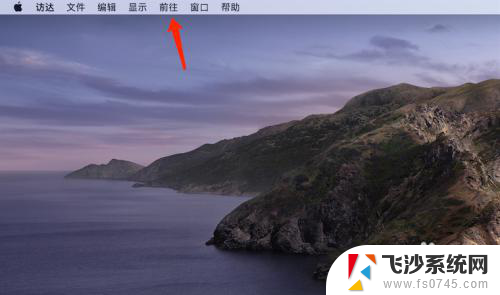
2.在打开的菜单中选择实用工具。
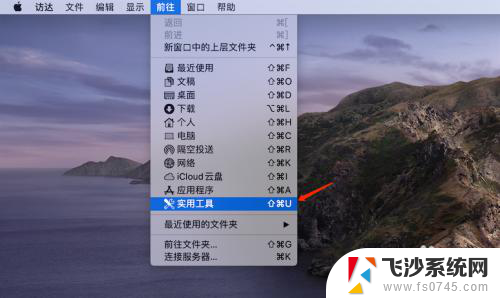
3.双击打开磁盘工具。
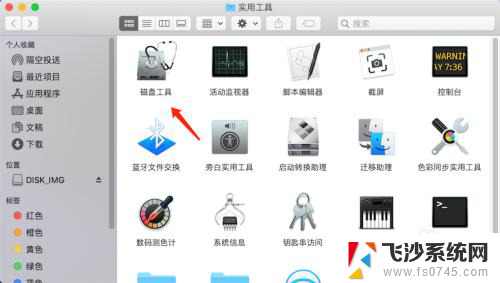
4.在打开的窗口中点击选中想要格式化的优盘。
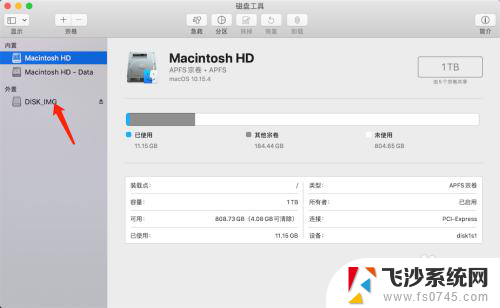
5.暂时点击箭头所指的抹掉。
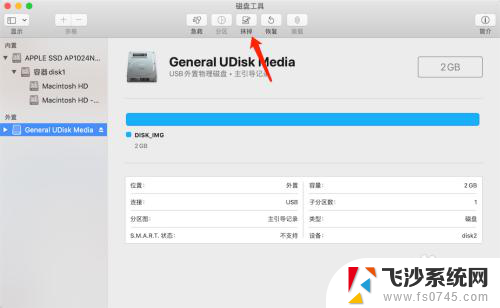
6.我们可以对U盘进行重命名,如果不需要的话也不用修改。点击打开格式。
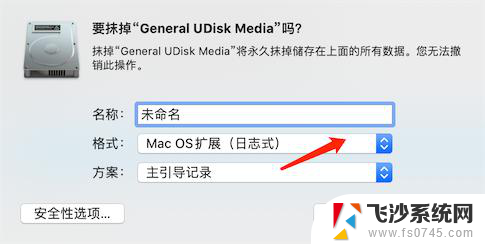
7.选择exfat,该格式在苹果系统和微软系统中通用。同时文件大小也不受限制。
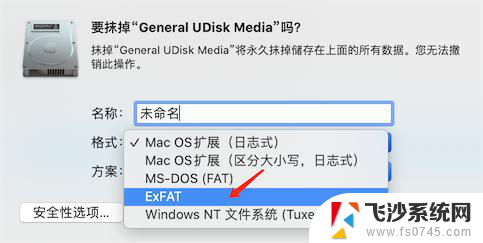
8.方案选择主引导记录,点击抹掉。然后静静等待系统进行数据的格式化即可。
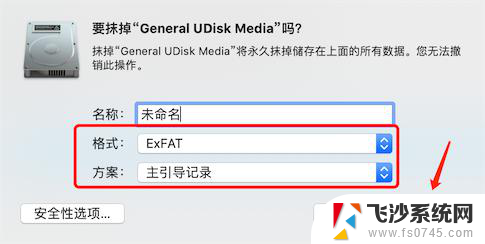
以上便是关于如何在MacBook Air格式化U盘的全部内容,如果你遇到了这种情况,可以按照我的方法进行解决,希望这能对您有所帮助。